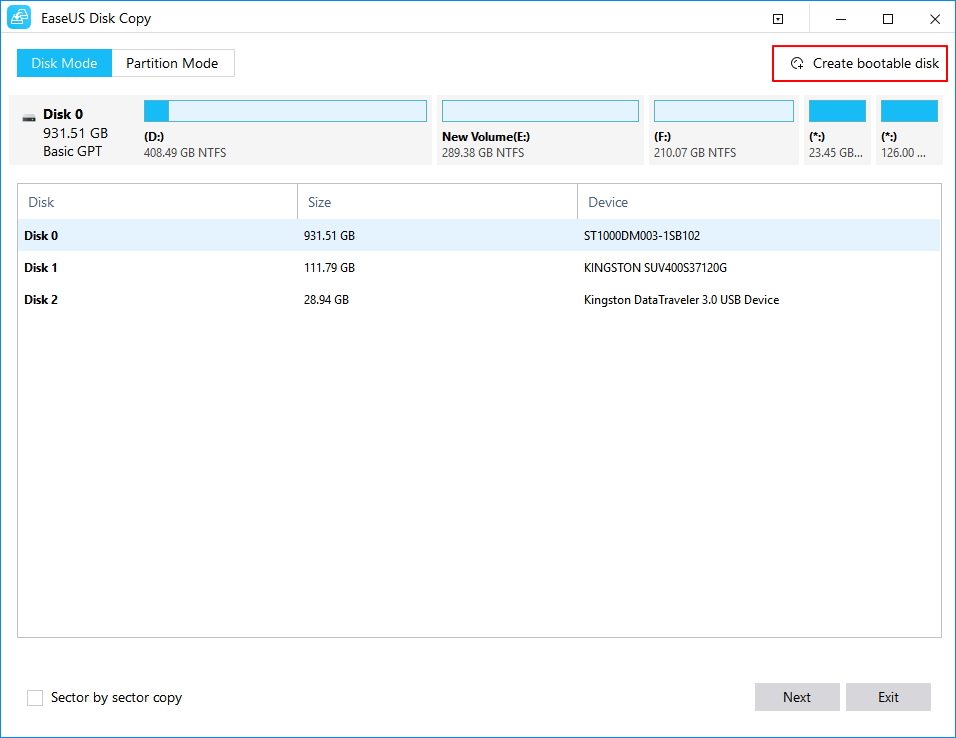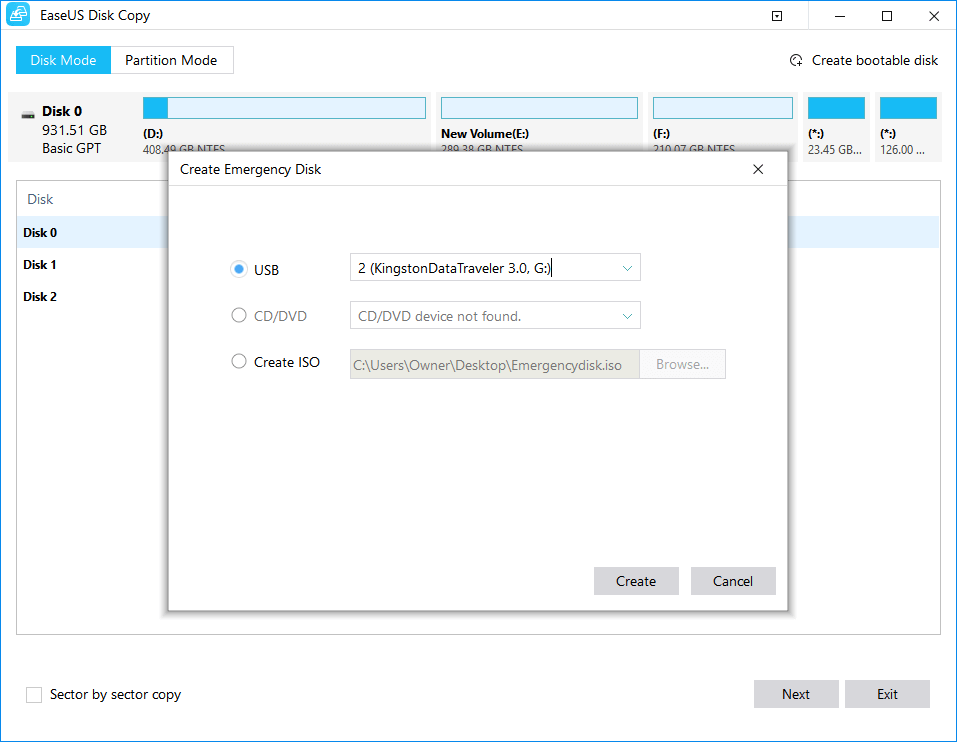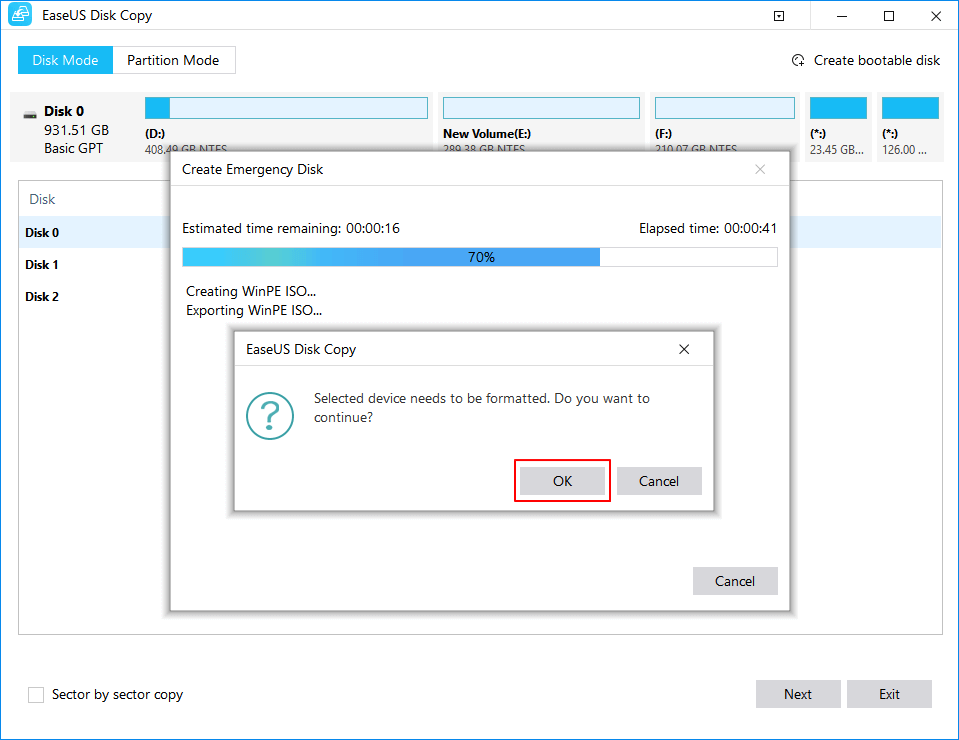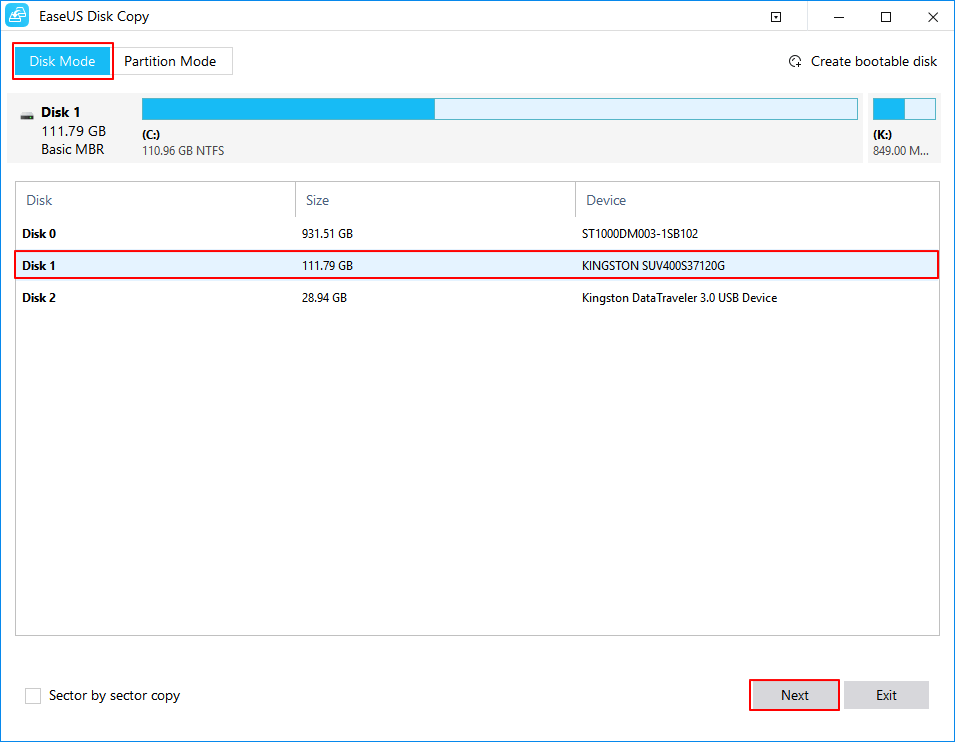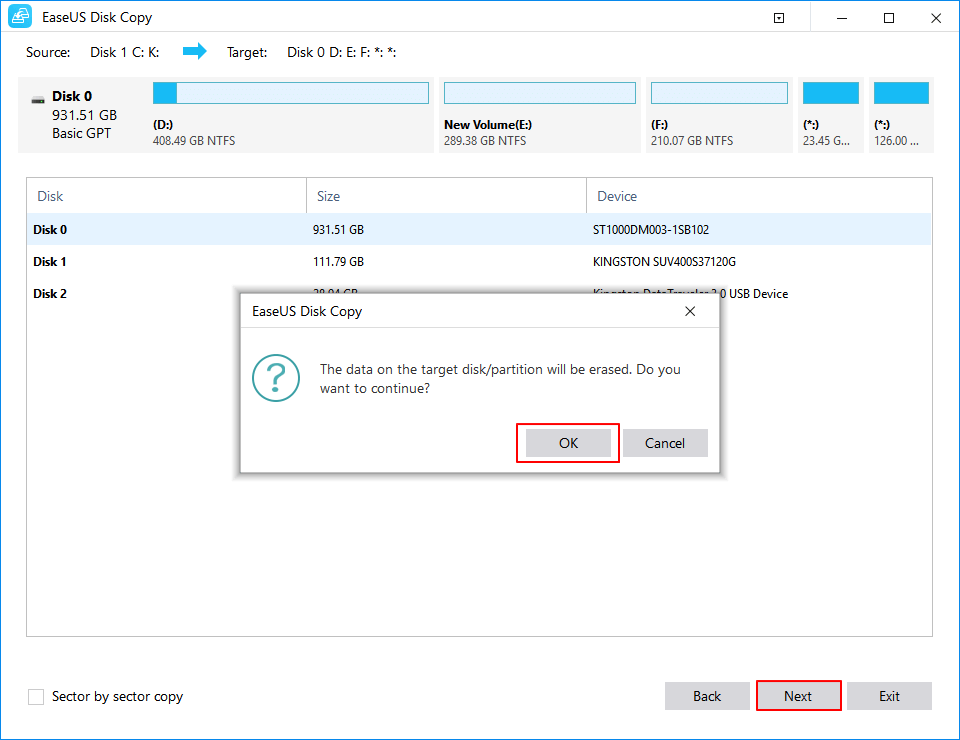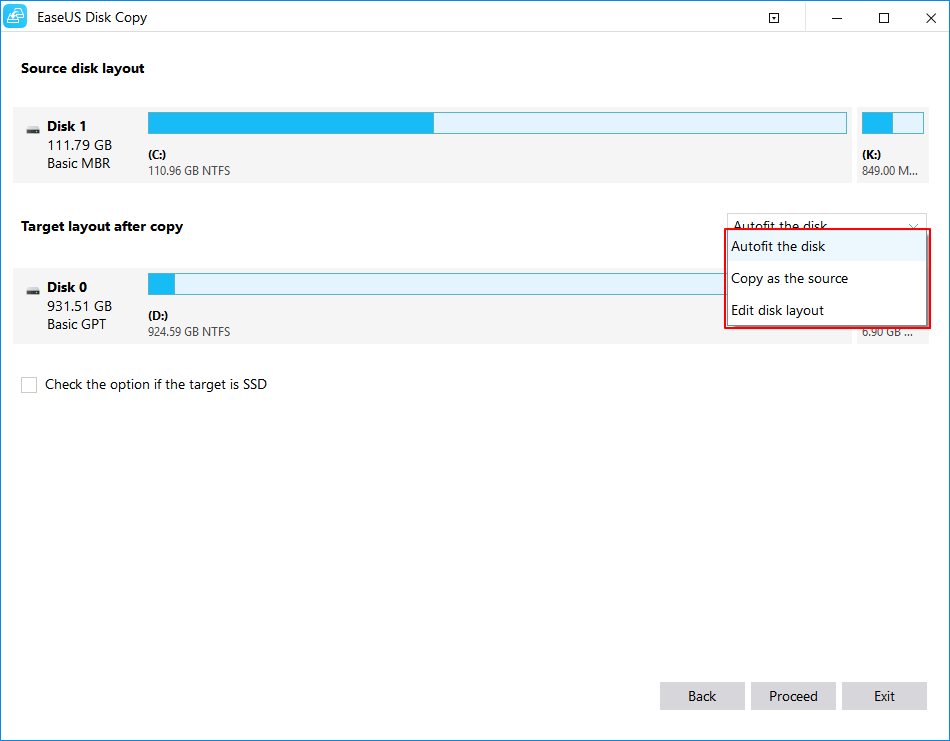İçindekiler
Sabit Sürücü / SSD Klonlamanın Çok Uzun Sürmesi Sorunu Nasıl Onarılır (6 Çözüm)
SSD veya HDD klonlama sonsuza kadar sürüyor, bir HDD veya SSD'nin kolay ve hızlı bir şekilde nasıl klonlanır. Bir sabit sürücüyü kolayca klonlamak ve önyüklenebilir bir Windows 10/8/7 klonu oluşturmak için en iyi disk klonlama yazılımı olan EaseUS Disk Copy'yi kullanın.

Problem - HDD / SSD Klonlamak Sonsuza Kadar Sürüyor
"Windows 10'um HDD / SSD'mi klonlamakta çok yavaş. Görünüşe göre klonlama işlemi sonsuza kadar sürecek. Harici sabit sürücüme 256GB sabit disk klonlamak istiyorum. Kopyalama işlemi gayet hızlı başlıyor, sonra herhangi bir sebep olmadan hız düşüyor. Acronis True Image WD Edition kullanıyorum. Klonlama işlemine dün yani 24 saat önce başladım ve sadece % 18 de. Bu çok yavaş mı gidiyor ve ne yapmalıyım? "
Analiz - Bir Sabit Diski Klonlamak Ne Kadar Sürer
Klonlanacak sabit sürücüde ne kadar veri olduğunu belirleyin. Bu, bir sabit diski klonlama süresinin tahmin edilmesindeki en kritik faktördür. Ayrıca sürücüyü klonlamak için kullanılacak yöntemi belirlemek için de çok önemlidir. Bu nedenle, sürücü transfer oranlarını incelerken, verilen oranların "patlama" oranları olduğunu ve sürekli transfer oranları olmadığını bilmeliyiz.
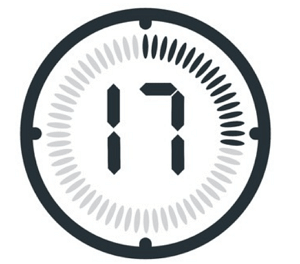
Bir Seagate diski, verileri 100MBps hızda (saniye / megabayt) aktarabileceğini iddia edebilir, ancak gerçekte bir gigabaytlık veriyi bu hızda taşıyamayacaktır. Bu rakam, 300MBps (saniye / Megabayt) aktarabildiğini iddia eden daha yeni, yüksek hızlı SATA sürücüleri için geçerlidir, ancak bir klonlama işlemini hesaplamak için öngörülmesi gereken gerçek aktarım hızları, bu hızın aşağı yukarı yarısına düşürülmelidir. Yani klonlama hızınız 100 MB / sn ise, 100 GB'lık bir sabit sürücüyü klonlamak yaklaşık 17 dakika sürer. Klonlama işleminiz 500 GB lık veri için 87 dakika sürüyorsa, bu ortalama hızdır.
6 Neden - Klonlama İşlemi Neden Bu Kadar Uzun Sürüyor?
Klonlama süreci neden sonsuza kadar sürer? Ana sebepler nelerdir? Analizlerimizden sonra, aşağıda sizin için en önemli 6 sebebi listeledik.
- 1.Verilerin boyutu çok büyük. Büyük miktarda veriyi klonlamak uzun zaman alır. Yani, verilerin boyutu ne kadar büyükse, o kadar uzun zaman alacaktır.
- 2.USB bağlantısı okumak ve yazmak için çok yavaş. Ayrıca USB kablosu aktarım hızını da etkileyebilir.
- 3.Orijinal disk eski ve bozuk sektörler içeriyor. Sabit sürücünüzde bozuk sektörler varsa, klonlama işlemi de bu durumdan etkilenecektir.
- 4.Bilgisayar yapılandırması çok eski. Eski kurulumlar herhangi bir işlemin yavaşlamasına sebep olabilir. Hedef diskte bozuk kesimler veya okuma ve yazma sorunları var.
- 5.Yazılım sorunları. Disk klonlama yazılımı yeterince iyi değil ve süreci bir salyangoz kadar yavaşlatıyor.
6 Çözüm - Sabit Disk Klonlaması Çok Yavaş Sorunu Nasıl Giderilir
Yukarıda nedenleri ve sebepleri belirlediğimize göre, sabit disk klonlaması çok yavaş hatasını buna göre düzeltebiliriz. HDD veya SSD klonlama sürecini hızlandırmak için en iyi 6 çözümü burada bulabilirsiniz.
Çözüm 1. Sabırla Bekleyin
Sabit sürücünüzde veya diğer cihazlarda klonlayacak çok fazla veriniz varsa, sabırla beklemeniz gerekir. Klonlama hızınız 100 MB / sn ise, 100 GB'lık bir sabit sürücüyü klonlamak yaklaşık 17 dakika sürer. Zamanınızı tahmin edebilir ve klonlamadan sonra sonucu kontrol edebilirsiniz. Fakat eğer sadece 100 MBlik veriyi klonlamak 1 saat sürüyorsa, okumaya devam ederek düzeltme yapmalısınız. Kötü sektörleri atlamak uzun zaman alır. Böyle durumlarda, EaseUS Disk Copy'yi deneyebilirsiniz.
Çözüm 2. SATA Bağlantısını Kullanın
Bir bilgisayarın sahip olabileceği iki tür sabit sürücü bağlantısı vardır: IDE olarak da bilinen PATA (Paralel ATA) ve SATA (Seri ATA). Klonlama süreciniz yavaşsa, SATA bu sorunu çözmek için mükemmel bir seçimdir. PATA, 66/100/133 MB / saniye veri aktarım hızına sahipken, SATA 150/300/600 MB / saniye hızına sahiptir. SATA'nın geliştirilmiş hızı, yazılımların, resimlerin ve daha büyük belgelerin daha hızlı yüklenmesini sağlar.
Çözüm 3. Klonlamak için EaseUS Boot Diski Kullanın
500 GB'lık bir sabit diski klonlamak için işlem bütün bir gün sürerse ne olur? Gerçekten çok yavaş! USB 2.0'ınızı 3.0 veya SATA olarak değiştirmek sorunu çözmenize yardımcı oluyorsa, bunu yapabilirsiniz. Klonlama işlemi hala yavaş gidiyorsa, süper hızlı disk klonlama yazılımı olan EaseUS Disk Copy'yi kullanın. Verileri aktarmanıza ve sabit diski süper hızlı bir şekilde yükseltmenize yardımcı olabilecek kolay ve güvenli bir disk kopyalama / klonlama yazılımıdır. Ayrıca, en yeni sürümde klonlama hızı önemli ölçüde arttırıldı, hemen alın!
Sabit Disk Klonlama
Klonlama detaylarında hala biraz yavaşsanız, EaseUS Disk Copy'nin nasıl kullanılacağını öğrenmek için videoyu izleyebilirsiniz. Sabit disk klonlama çok yavaş sorununu çözmek için eğitici videoyu izleyin:
Adım 1. EaseUS Disk Copy'yi sağlıklı çalışan bir Windows bilgisayara indirin, kurun ve çalıştırın. USB flash sürücü veya harici sabit sürücü gibi harici bir depolama cihazını bilgisayara bağlayın. "Create Bootable Disk" e tıklayın.
Adım 2. USB seçin ve kendi cihazınızı seçin, Create'e tıklayın.
İşlemin tamamlanmasını bekleyin ve önyüklenebilir diskiniz olacaktır.
Adım 3. Diski klonlamak istediğiniz bilgisayara önyüklenebilir disk USB ve yeni bir SSD / HDD bağlayın ve BIOS'taki önyükleme sırasını değiştirerek bilgisayarı önyüklenebilir diskten önyüklenecek şekilde ayarlayın.
Adım 4. EaseUS Disk Copy üzerinde, "Disk Mode" üzerine tıklayın ve kopyalamak veya klonlamak istediğiniz kaynak diski seçin. Devam etmek için "OK" i tıklayın.
Adım 5. Eski diski klonlamak / kopyalamak istediğiniz hedef diski seçin ve devam etmek için Next'i tıklayın. Programın hedef diskteki verileri silmeyi isteyip istemediğini onaylamak için "OK" i tıklayın.
Adım 6. Disk düzenini Autofit the disk, Copy as the Source veya Edit disk layout olarak kontrol edin ve düzenleyin. Autofit the disk önerilir.
- Copy as the Source, kaynak diskinizdeki aynı bölüm düzenini hedef diske kopyalar / klonlar.
- Edit Disk Layout, hedef diskteki bölüm düzenini manuel olarak yeniden boyutlandırmanıza veya taşımanıza olanak tanır.
- Hedef diskiniz bir SSD sürücüsü ise, Hedef SSD ise seçeneği kontrol et seçeneğini işaretlemeyi unutmayın.
Disk Klonlama veya disk kopyalama işlemini hemen başlatmak için ''Proceed''e tıklayın.
Çözüm 4. CPU ve Bellek Kullanımını Kontrol Edin
CPU veya disk kullanımınızı kontrol etmek için:
Adım 1. Windows arama çubuğuna görev yöneticisi yazın ve "Görev Yöneticisi" ni seçin.
Adım 2. İşlemler sekmesinde, sabit diskinizin yüksek CPU'suna neyin sebep olduğunu görmek için İşlemler'e bakın.
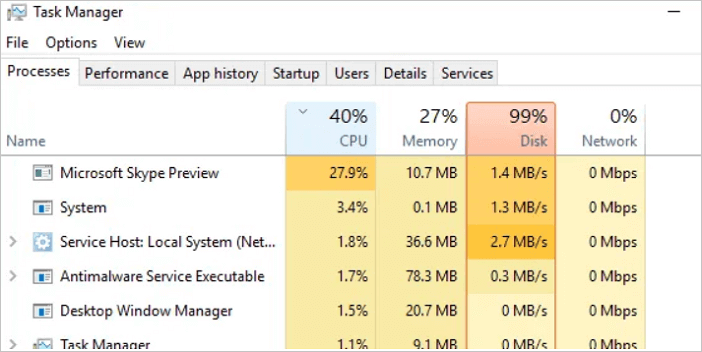
Eğer çok yüksekse veya çok yavaşsa, diski EaseUS Disk Copy önyükleme diski ile yüksek yapılandırmalı bir bilgisayara klonlamak önerilir.
Çözüm 5. Hedef Diski Sağlıklı Bir Disk ile Değiştirin
Yavaş klonlama sorununu çözmenin bir başka yolu da hedef diski iyi bir diskle değiştirmektir. Hedef diskin kendisinde bir sorun varsa, yeni bir disk satın almanız veya onu iyi bir disk ile değiştirmeniz gerekir.
Adım 1. Yeni bir sabit sürücü veya SSD satın alın.
Adım 2. SATA ile PC'nize bağlayın.
Adım 3. Sürücünüzü yenisine klonlamak için EaseUS Disk Copy'yi çalıştırın.
Çözüm 6. EaseUS Disk Copy'yi deneyin
Kullanışlı araçlar, daha az çabayla daha fazlasını yapmanızı sağlayabilir. EaseUS Disk Copy, Windows'taki bir diskte bulunan verilerin kopyasını bir diğerinde güvenle oluşturan en iyi disk klonlama yazılımıdır. Aşağıdaki şeyleri yapabilir:
- HDD'yi SSD'ye klonlama
- Eski bir diski yenisine klonlama
- İndirin ve HDD veya SSD'yi hızlı bir şekilde klonlayın
Sonuç
Bağlantı kablosu, disk durumu, disk klonlama yazılımı, klonlama hızınız üzerinde etkilidir. Doğru bağlantı kablosunu ve disk klonlama yazılımını seçmek, çabanın yarısı ile iki kat sonuç almanıza yardımcı olabilir. EaseUS Disk Copy, sabit diski veya SSD'yi yüksek hızda klonlamanıza yardımcı olabilir.
İnsanlar Ayrıca Bu Soruları da Soruyor
HDD veya SDD klonlama ile ilgili farklı sorunlarınız varsa okumaya devam edebilirsiniz:
2 TB'lık bir sabit sürücüyü klonlamak ne kadar sürer?
Zaman birkaç dakikadan birkaç saate kadar değişebilir. Yukarıda bahsedilen altı nedene bağlıdır. Ancak, üzerinde 2TB tek dosya bulunan ve yaklaşık 100Mbps hızında yazabilen 7200 RPM Sürücüsü olan bir sürücüyü klonladığınızı varsayarsak, bu durum işlem yaklaşık 4-5 saat sürer.
SSD'mi yeni bir SSD'ye nasıl klonlarım?
SSD’yi SSD’ye klonlamak için:
Adım 1. Yeni SSD'yi bilgisayarınıza bağlayın ve algılandığından emin olun.
Adım 2. Bilgisayarınıza EaseUS Disk Copy'yi indirin, kurun ve çalıştırın.
Adım 3. Klonlamak / kopyalamak istediğiniz hedef diski seçin.
Adım 4. Klonlama işlemini başlatmak için OK'a tıklayın.
HDD’den SSD’ye İşletim Sistemini Nasıl Klonlarım?
Windows'u yeniden yüklemeden OS'yi HDD'den SSD'ye aktarmak için EaseUS Todo Backup'ı kullanabilirsiniz. Tam kılavuz: İşletim Sistemini SSD’ye Aktarma
İlgili Makaleler
-
Sony PS4 Sabit Sürücüyü Yeniden Yüklemeden Daha Büyük Sürücüye Yükseltme
![author icon]() Ezgi Bıçakcı/2020/11/25
Ezgi Bıçakcı/2020/11/25
-
İşletim Sistemini Yeniden Yüklemeden HDD'den Daha Küçük SSD'ye Klonlama
![author icon]() Ezgi Bıçakcı/2020/11/25
Ezgi Bıçakcı/2020/11/25
-
Western HDD Kötü Sektör Onarım Araçları ve Çözümleri
![author icon]() Ezgi Bıçakcı/2022/01/17
Ezgi Bıçakcı/2022/01/17
-
Windows 10'da Veri Kaybı Olmadan Arızalı Bir Sabit Diski Klonlama
![author icon]() Ezgi Bıçakcı/2020/11/25
Ezgi Bıçakcı/2020/11/25